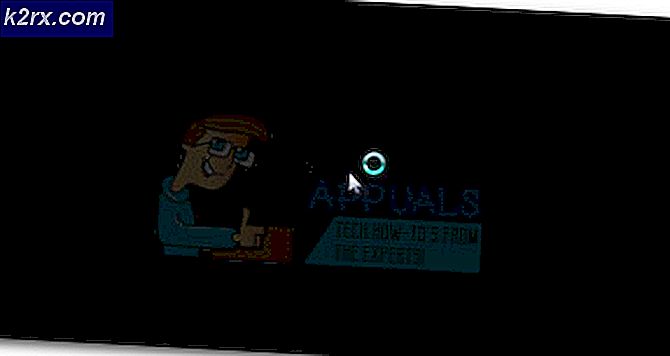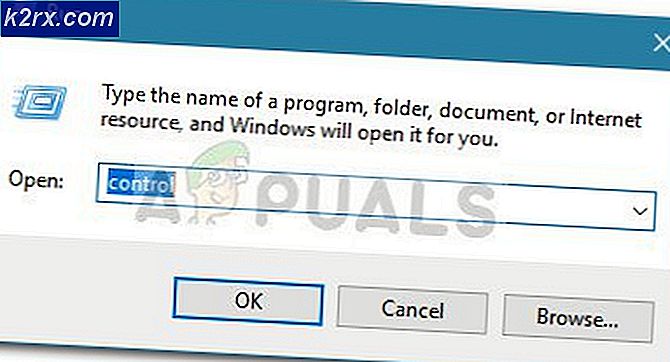Nintendo 3DS of 2DS maakt geen verbinding met wifi Fout '003-1099'
De Error 3ds 003-1101 wordt veroorzaakt door netwerkverbindingsproblemen. Dit kan een probleem zijn met de router of de netwerkadapter die in de 3Ds is ingebouwd of het kan te wijten zijn aan de 3Ds-server. Dit kan ook worden veroorzaakt door incompatibiliteit met de draadloze specificatie tussen de router en de Nintendo 3ds.
Wat veroorzaakt de '3ds-foutcode 003-1101'-fout?
We vonden de onderliggende oorzaken te zijn:
Problemen met de 3DS- of 2DS-netwerkverbinding oplossen
1. Netwerkconfiguratie wijzigen
Als bepaalde configuraties op de console niet nauwkeurig zijn uitgevoerd, kan deze fout worden geactiveerd. Daarom zullen we in deze stap de netwerkconfiguratie wijzigen. Daarom:
- Klik in het hoofdmenu op "Systeem instellingen" en selecteer "Internetinstellingen".
- Klik op de "Verbindingsinstellingen" en selecteer vervolgens de "Nieuwe verbinding" keuze.
- Selecteer de "Handmatige setup" optie en selecteer de "Zoeken naar toegang" punt knop.
- Selecteer de naam van uw draadloze verbinding en klik op "OK".
- Enter de details van de netwerkconfiguratie nauwkeurig en klik op "OK" verbinden.
- Nadat de verbinding tot stand is gebracht, controleren om te zien of het probleem aanhoudt.
2. Stuur de poorten door
U moet bepaalde poorten openen om internet toegankelijk te maken voor het apparaat. Dit moet worden gedaan vanaf de hoofdpagina van de router en de meeste mensen hebben mogelijk geen toegang tot de juiste instellingen om deze taken uit te voeren. Daarom is het raadzaam om contact op te nemen met uw ISP en laat ze de volgende poorten voor uw router openen:
UDP-poorten: 442 - 445 en 28000 - 29500
Breng ze ook naar UDP toestaan aansluitingen en zorg ervoor dat ze UPnP inschakelen type verbindingen ook, deze verbindingen zijn erg handig bij het tot stand brengen van snelle en betrouwbare verbindingen met de gameservers om de latentie te verminderen en tegelijkertijd een soepele ervaring te bieden.
3. Wijzig de draadloze modus
Er zijn drie typen 802.11-modi volgens de draadloze standaarden, een 802.11g-, een 802.11b- en een 802.11n-modus. De 3DS-console ondersteunt alleen de 802.11b/g-transmissiemodus en sommige moderne draadloze routers zijn geconfigureerd om alleen in 802.11n of 802.11g te verzenden. Daarom zullen we in deze stap deze modus wijzigen. Daarom:
- Voer uw IK P Adres in een browser en druk op "Invoeren".
Opmerking:Dit is meestal “192.168.1.1”, “192.168.10.1” of “192.168.1.2”. - Log in op de pagina met uw inlognaam en het wachtwoord
Opmerking:Deze bevindt zich meestal aan de achterkant van de router. - Aangezien er veel ISP's zijn en ze allemaal verschillende accountpagina's hebben, kijk je rond voor de “802.11” instellingen of een optie waarmee u dit kunt configureren.
- Wijzig de verzendmodus in “802.11b/g/n” of te "802.11b / g".
- Red je instellingen en start de router opnieuw op.
- Opnieuw opstarten ook uw console en probeer opnieuw verbinding te maken.
- Controleren om te zien of het probleem aanhoudt